Prehliadka a používanie služby Power BI
Teraz, keď rozumiete tomu, ako vytvoriť zostavu, poďme preskúmať služba Power BI. Služba služba Power BI poskytuje jednoduché a interaktívne používateľské prostredie, aby ste mohli posunúť analýzu údajov na ďalšiu úroveň.
Usporiadanie položiek pomocou pracovných priestorov
Pracovné priestory sú základom služba Power BI. Pri publikovaní ľubovoľnej zostavy musíte vybrať pracovný priestor. V predvolenom nastavení má každý používateľ prístup k položke Môj pracovný priestor, čo je ideálne len na testovanie. Ak chcete zdieľať obsah s ostatnými, vždy vytvorte a používajte zdieľaný pracovný priestor.
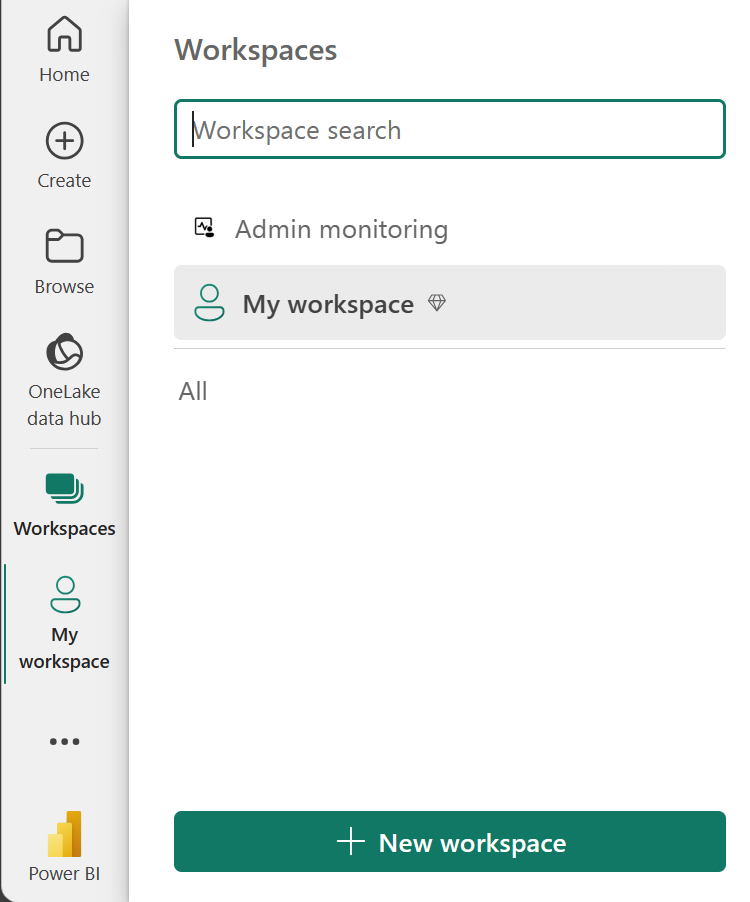
Preskúmanie ukážkovej zostavy
Ak ste zostavu ešte nevytvorili, Power BI ponúka niekoľko ukážkov zostáv, ktoré môžete preskúmať. Tieto zostavy sa načítavajú do časti Môj pracovný priestor, aby ste ich mohli súkromne preskúmať. K vzorových zostavách môžete získať prístup v časti Learn na navigačnej table.
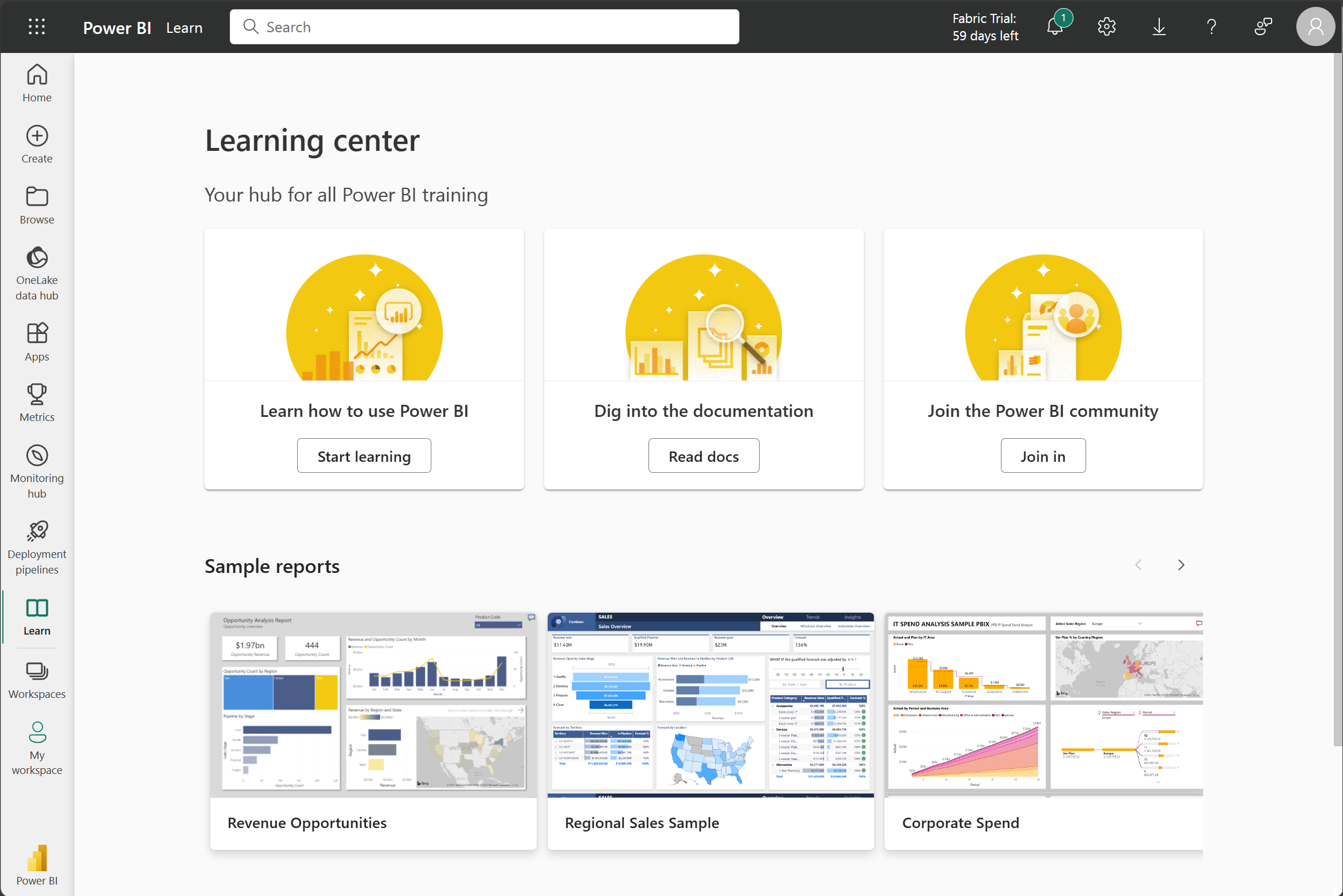
Distribúcia obsahu
V pracovnom priestore môžete vytvoriť aplikáciu, ktorá spotrebiteľom poskytne zjednodušené rozhranie na prístup k zostavám a tabuliam. V konfigurácii aplikácie nastavíte aplikáciu, vyberiete obsah, ktorý chcete zahrnúť (obmedzený na aktuálny pracovný priestor) a vyberiete vašu cieľovú skupinu.
Po vytvorení aplikácie musíte aplikáciu po každej zmene aktualizovať na položky v pracovnom priestore. Požiadavka na aktualizáciu aplikácie vám umožňuje ovládať, aká verzia obsahu je viditeľná pre vašu cieľovú skupinu.
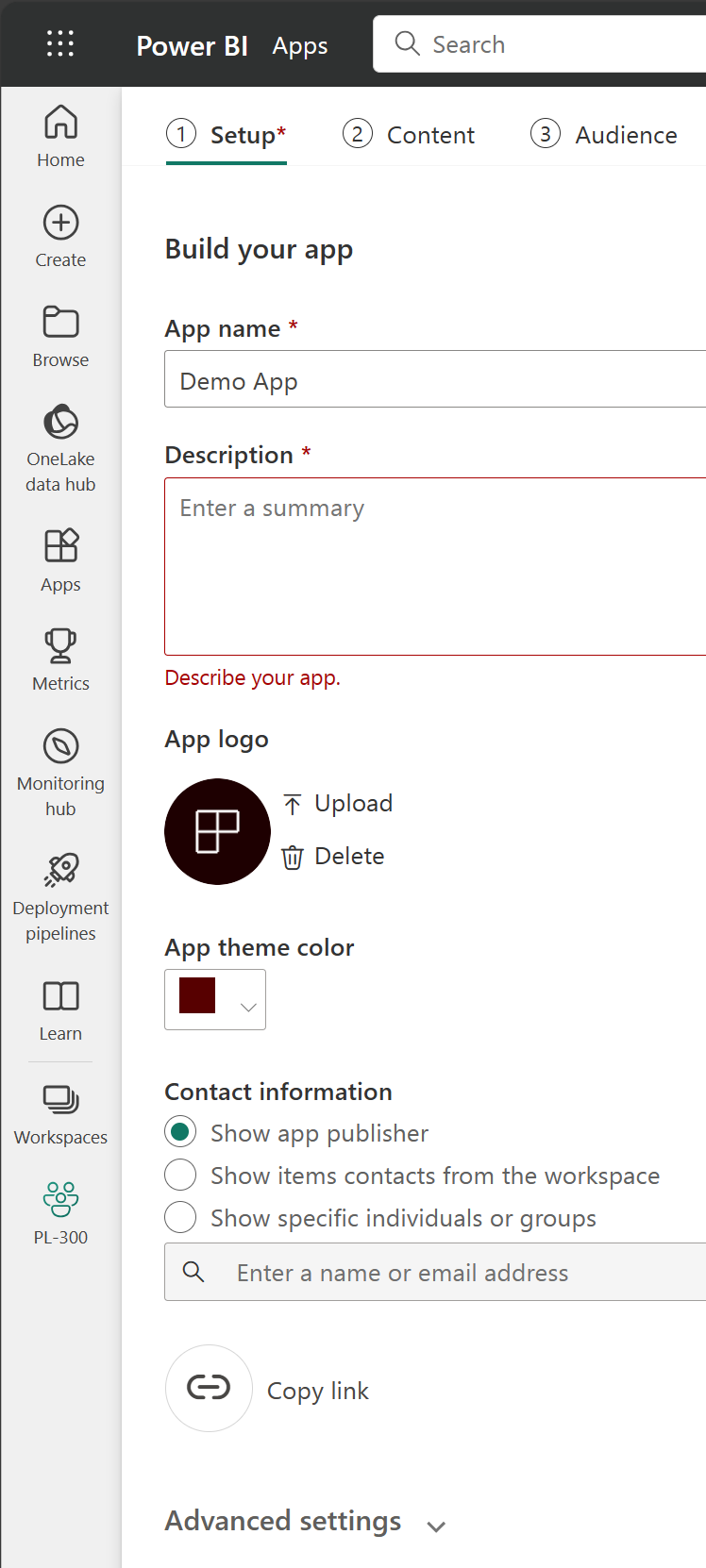
Aplikácie sú ideálnym riešením zdieľania v rámci ľubovoľnej organizácie. Hoci môžete udeľovať prístup k pracovnému priestoru, povolenia pre pracovné priestory môžu používateľom udeliť prístup k väčšiemu obsahu, než si žiadate. Zdieľanie jednotlivých položiek tiež predstavuje problém, ak vykonáte zmeny, ktoré nechcete, aby používatelia zatiaľ videli.
Preskúmanie aplikácií šablón
Teraz, keď už viete, čo je aplikácia, pozrime sa na aplikácie šablón. Aplikácie šablón vám umožňujú nájsť existujúcu aplikáciu, ktorá vyhovuje vašim potrebám, a potom pripojiť svoje údaje. Tieto aplikácie môžu predstavovať skvelý spôsob rýchleho zdieľania prehľadov s minimálnym úsilím.
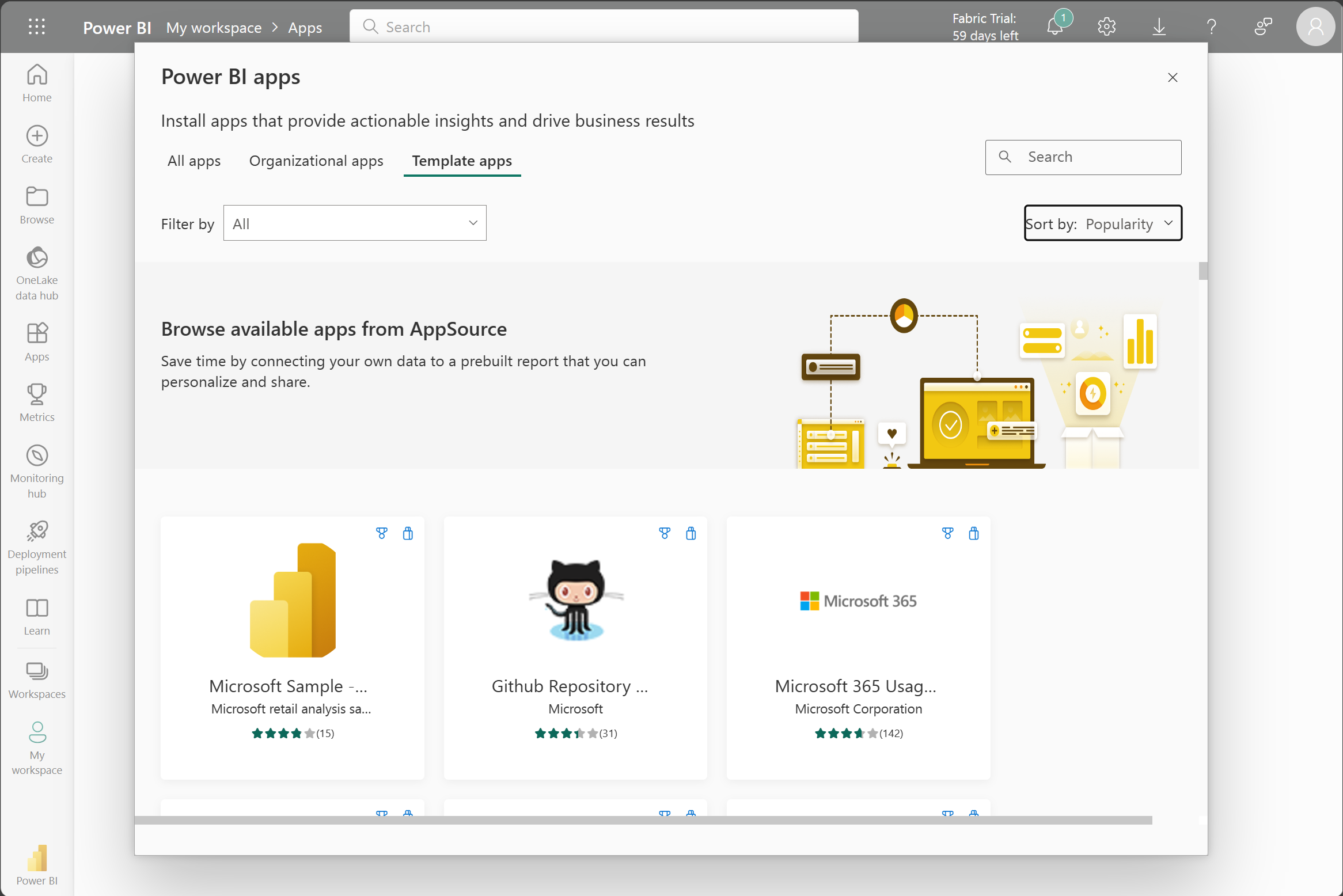
Tip
Ak chcete získať prístup k aplikáciám šablón, vyberte ikonu Aplikácie na ľavej navigačnej table > Získať aplikácie > šablón.
Na nasledujúcej snímke obrazovky sme nainštalovali aplikáciu šablóny služby GitHub a rozšírili sme zostavu. Vidíme rôzne stránky zostavy vrátane 100 najlepších prispievateľov a žiadostí o prijatie zmien. Ak vaša organizácia používa GitHub, pomocou tejto aplikácie šablón môžete jednoducho podporiť vaše potreby bez toho, aby ste začínali od začiatku.
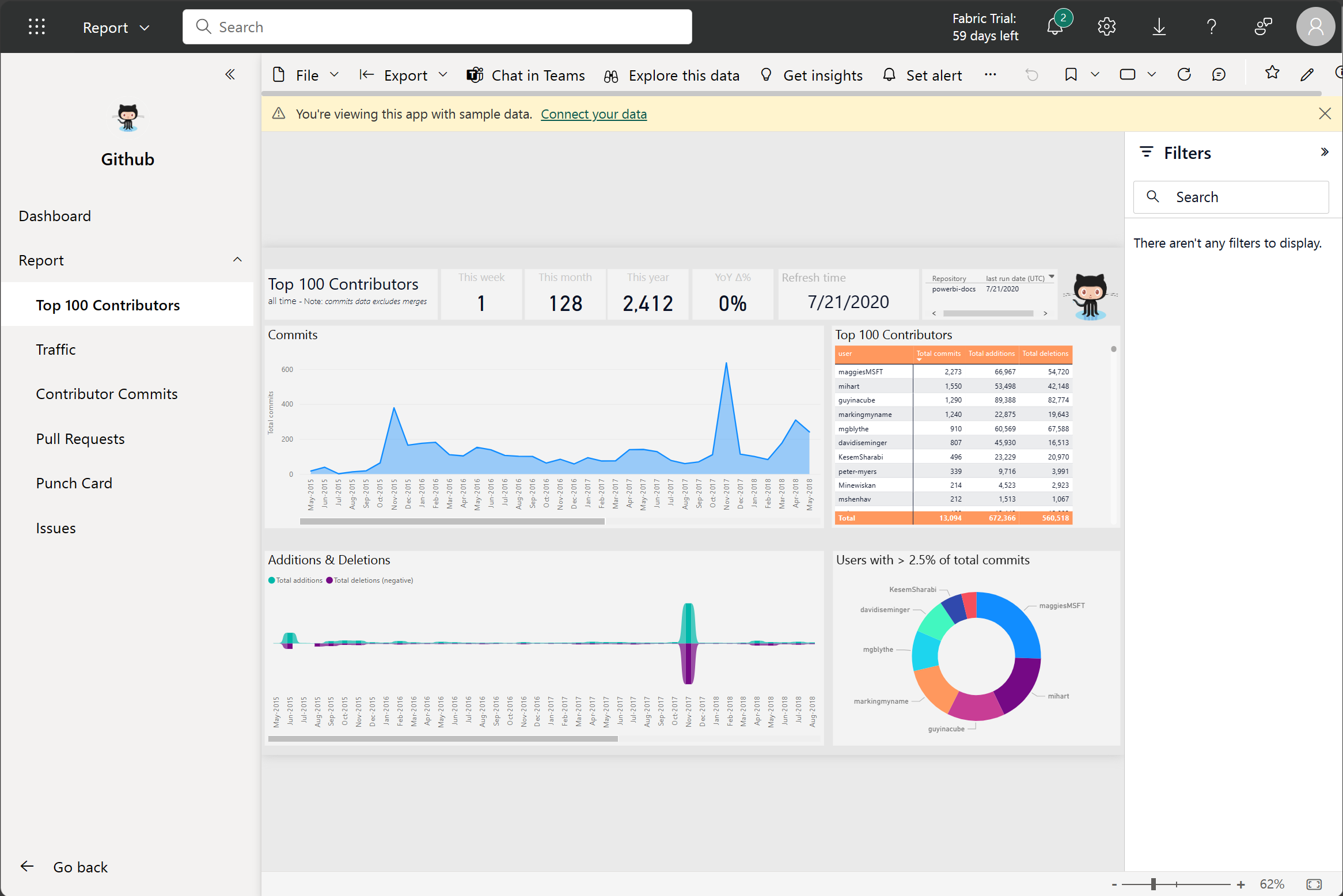
Obnovenie sémantického modelu
Na podporu neustále sa meniacich údajov môžete nakonfigurovať plánované obnovenia sémantických modelov v služba Power BI. K dispozícii sú aj obnovenia na požiadanie.
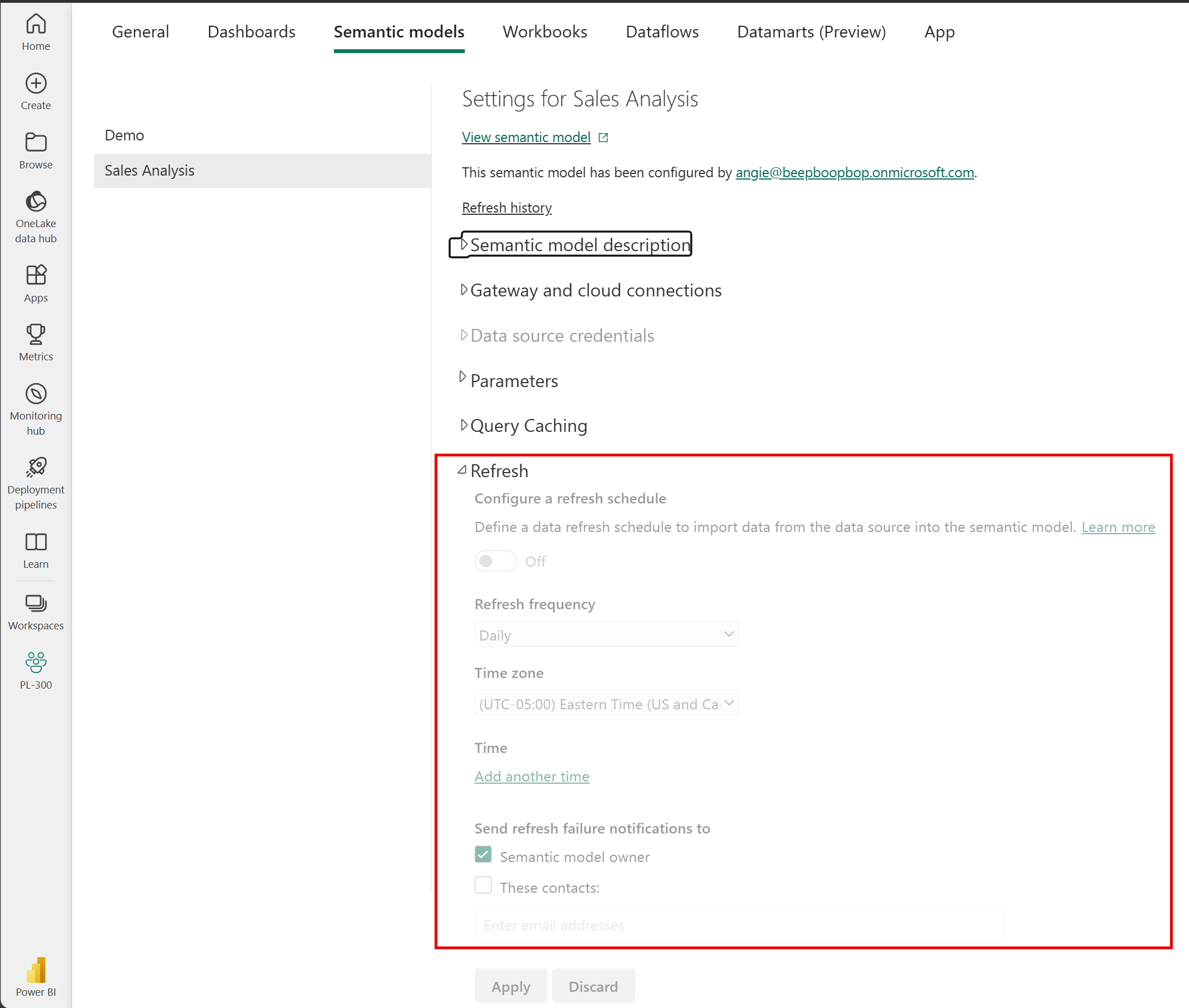
Tip
Ďalšie informácie o všetkých plánoch obnovenia nájdete v dokumentácii o obnovení údajov.